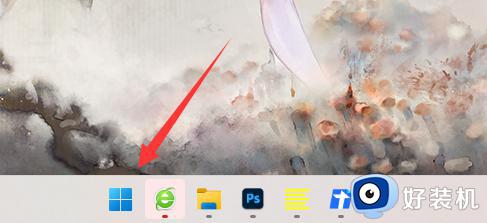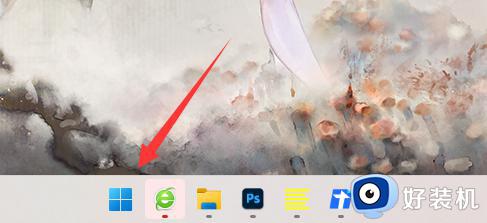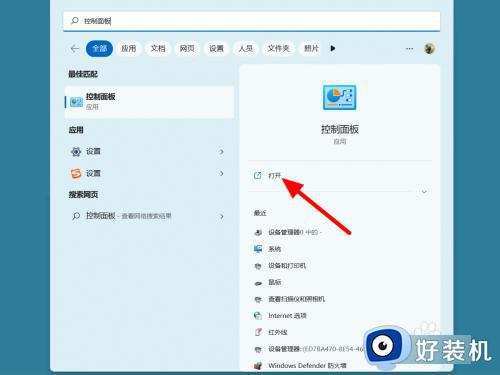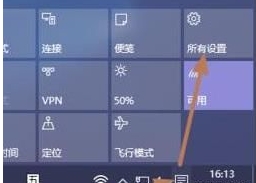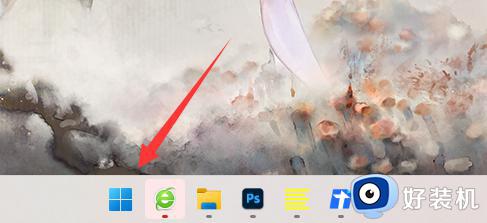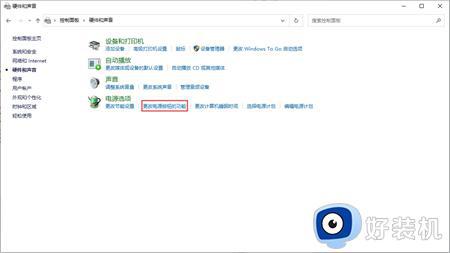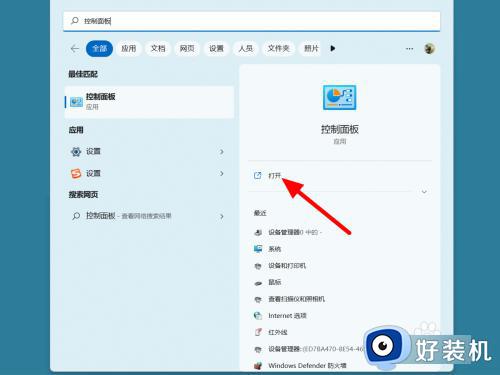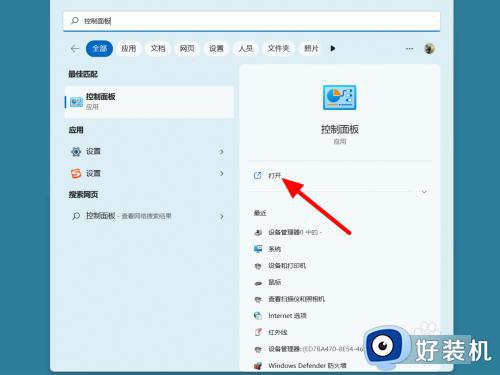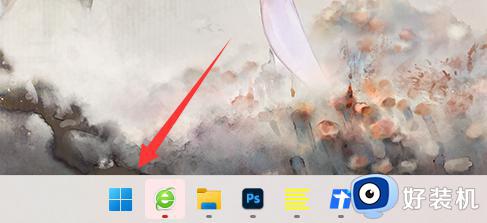win11怎么设置笔记本盖子合上依然在使用 win11如何让笔记本电脑合盖后继续运行
时间:2024-03-04 10:39:49作者:xinxin
许多用户在使用win11笔记本电脑的时候,如果不想要将电脑关机时可以选择合盖后继续运行,不过有的用户可能也会遇到win11笔记本电脑在合盖后却出现休眠黑屏终止运行的情况,对此win11怎么设置笔记本盖子合上依然在使用呢?下面小编就带来win11如何让笔记本电脑合盖后继续运行完整步骤。
具体方法如下:
1、首先我们点开任务栏中的“开始”按钮。
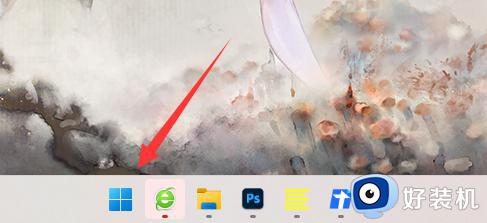
2、然后在上方输入并打开“控制面板”。
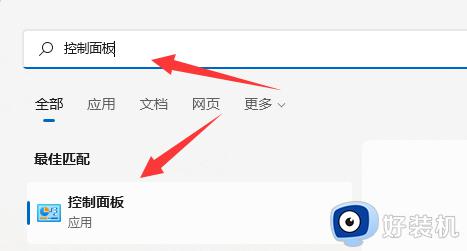
3、再打开其中的“硬件和声音”选项。

4、再点击下方“更改电源按钮的功能”设置。
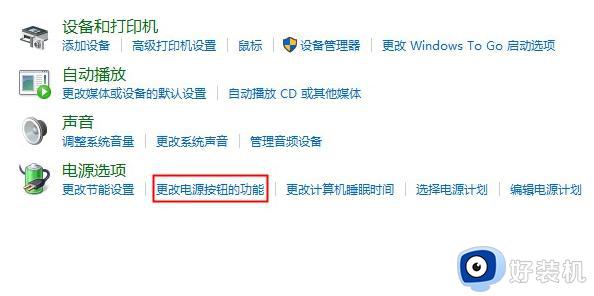
5、最后将关闭盖子时的选项改成“不采取任何操作”就能设置合盖不休眠了。
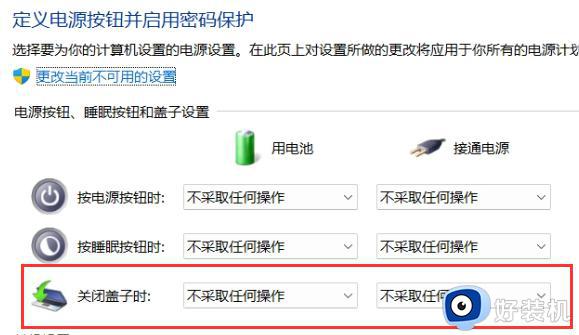
上述就是有关win11如何让笔记本电脑合盖后继续运行完整步骤了,有遇到过相同问题的用户就可以根据小编的步骤进行操作了,希望能够对大家有所帮助。